Cuando el espacio en disco de su sistema es bajo, las utilidades de terceros lo ayudan a detectar archivos grandes y colecciones de archivos más pequeños de un vistazo. Ahí es donde puede tropezar con la carpeta WinSxS. Tiene un tamaño de casi 5–10 GB, y para muchos usuarios, es como una caja negra en el mundo de Windows.
Naturalmente, plantea la pregunta de qué son exactamente esos archivos instalados en WinSxS y por qué es tan grande. Las búsquedas web y los foros están llenos de preguntas sobre esta carpeta. Desmitifiquemos los secretos de WinSxS y la forma correcta de administrarlo.
WinSxS explicado
WinSxS (Side-by-Side) se creó en respuesta para resolver el "DLL Hell"Problema en el sistema operativo Windows. En términos simples, se trata de casos en que cualquier programa altera el archivo de la biblioteca de enlaces dinámicos (DLL) para afectar la función crítica de otras aplicaciones que necesitan usar la misma DLL.
Por ejemplo, suponga que una aplicación requiere una DLL con el número de versión 1.0.2. Si otra aplicación reemplaza el recurso con una versión diferente, diga 1.0.3, entonces la aplicación anterior que se basa en la versión 1.0.2 se bloqueará, causará problemas de compatibilidad o peor resultado en la pantalla azul de Muerte.
Lanzamiento de WinSxS
Windows XP vio el lanzamiento correcto de la tienda de componentes. En esto, cada componente (DLL, OCX, EXE) vive en un directorio llamado WinSxS. Almacenaría todas las diferentes versiones de DLL instaladas por paquetes de software y hardware y cargaría la versión correcta a pedido.
Entonces, ¿cómo sabe una aplicación qué versión de una DLL necesita cargar? Aquí es donde el "archivo de manifiesto" Juega un papel importante. Contiene configuraciones que informan al sistema operativo cómo manejar un programa cuando se inicia y la versión correcta de DLL.
Cada componente tiene una identidad con un nombre único que puede incluir arquitectura de procesador, idioma, versión e ID. Las versiones específicas de estos componentes se recopilan juntas en paquetes. Windows Update y DISM los utilizan para mantener su sistema actualizado.

Esta línea de tiempo muestra una mejora progresiva de WinSxS con cada actualización importante del sistema operativo.
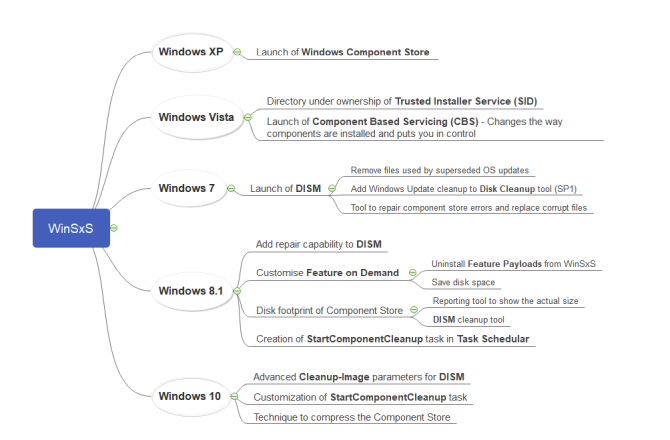
La carpeta WinSxS y el papel de los enlaces duros
Los enlaces duros se utilizan en todo el sistema operativo Windows. En términos de WinSxS, es la única ubicación donde viven los componentes en el sistema. Todas las demás instancias de los archivos fuera del almacén de componentes están vinculadas a la carpeta WinSxS. Entonces, ¿qué es un enlace duro?
De acuerdo a Documentos de Microsoft, un enlace duro es un objeto del sistema de archivos que permite que dos archivos hagan referencia a la misma ubicación en el disco. Significa que Windows puede conservar múltiples copias del mismo archivo sin ocupar espacio adicional.
Cada vez que actualiza Windows, se lanza una versión completamente nueva del componente y se proyecta en el sistema a través de enlaces duros. Los más antiguos permanecen en la tienda de componentes por confiabilidad pero sin enlaces duros.
Con la ayuda de fsutil comando, puede verificar los enlaces duros de cualquier archivo del sistema. prensa Win + X y elige Símbolo del sistema (administrador), luego escriba
fsutil hardlink list [ruta del archivo del sistema]Por ejemplo, si deseo verificar los enlaces duros de un archivo de sistema llamado "audiosrv.dll", entonces escriba
fsutil hardlink list "C: \ Windows \ System32 \ audiosrv.dll"
Importancia de WinSxS
La tienda de componentes juega un papel vital en el soporte de las funciones necesarias para personalizar y actualizar Windows. Estos son los siguientes:
- Recupere su sistema de una falla de arranque o corrupción
- Habilitar o deshabilitar las características de Windows a pedido
- Mover sistemas entre diferentes ediciones de Windows
- Desinstalar actualizaciones problemáticas
- Para instalar las nuevas versiones de componentes con Windows Update
Tamaño de carpeta WinSxS
WinSxS contiene todos los archivos necesarios para mantener la compatibilidad con hardware y software en su PC. Una de las mayores fortalezas de Windows es su capacidad para ejecutar hardware y aplicaciones anteriores Cómo ejecutar juegos y software antiguos en Windows 10Los viejos juegos de PC y software pueden tener problemas en Windows 10. Pruebe estos consejos para que sus viejos juegos y programas de Windows se ejecuten en Windows 10. Lee mas . Pero esta compatibilidad heredada tiene un costo de espacio en disco y errores.
Navega hasta el C: \ Windows \ WinSxS, haz clic derecho y elige Propiedades. Esta carpeta consume casi 7.3GB de espacio en disco. Pero la cosa es que ese no es el tamaño real. La razón de esto son los "enlaces duros" que el Explorador de archivos y otras herramientas de terceros no consideran.
Cuenta cada referencia a un enlace duro como una única instancia del archivo para cada ubicación. Por lo tanto, si un archivo del sistema reside en el directorio WinSxS y System32, el Explorador de archivos duplicaría incorrectamente el tamaño de la carpeta.

Verifique el tamaño real de WinSxS
Para verificar el tamaño real de la tienda de componentes de Windows, abra una ventana de símbolo del sistema elevada y escriba
Dism.exe / En línea / Imagen de limpieza / AnalyzeComponentStoreNota la /AnalyzeComponentStore La opción no se reconoce en Windows 8 y versiones anteriores.
Después del análisis, el tamaño real de la tienda de componentes se reduce a 5,37 GB. Este valor tiene en cuenta los enlaces duros dentro de la carpeta WinSxS. Compartido con Windows le da el tamaño de los archivos vinculados. Fecha de la última limpieza es la fecha de la limpieza de la tienda de componentes completada recientemente.
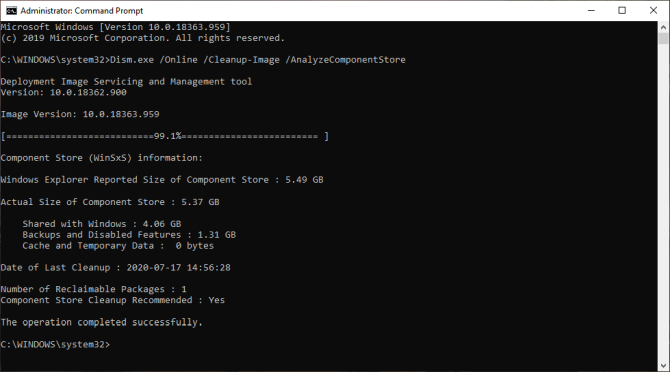
Métodos para reducir el tamaño de la carpeta WinSxS
Muchos usuarios a menudo preguntan si es posible eliminar manualmente los archivos de la carpeta WinSxS. La respuesta es un Grande, no.
Lo más probable es que dañe Windows y la actualización crítica de Windows no se instale correctamente. Incluso si logra eliminar archivos de la carpeta WinSxS, nunca sabe qué aplicación dejará de funcionar.
Aunque puedes reducir el tamaño de la carpeta WinSxS con algunas herramientas integradas. Utilizaremos herramientas como Liberador de espacio en disco, comandos DISM y eliminaremos Características bajo demanda para recortar la carpeta WinSxS.
Herramienta de limpieza de disco
En el cuadro de búsqueda, escriba limpieza de disco y seleccione Limpieza de disco. Desde esta ventana, haga clic en el Limpiar archivo del sistema botón. Eso reinicia la utilidad y desbloquea el acceso a la gama completa de opciones de limpieza. Puede eliminar archivos de instalación, versiones anteriores de Windows y más. La herramienta de limpieza de disco es el punto de partida para limpiar Windows 10.
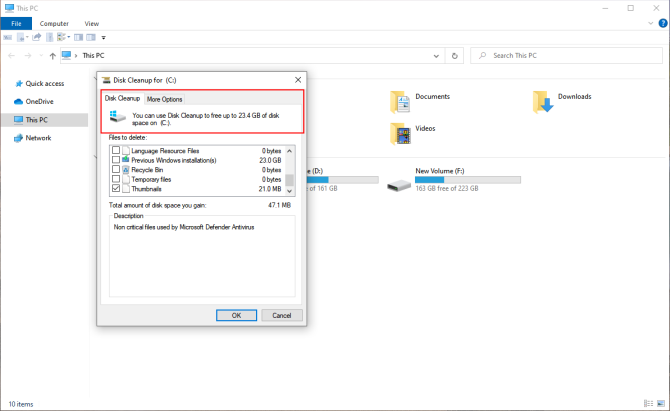
Lee esto guía paso a paso para descubrir las mejores formas de limpiar Windows 10 La mejor manera de limpiar Windows 10: una guía paso a paso¿No sabes cómo limpiar Windows 10? Aquí hay una guía clara paso a paso para que su PC vuelva a estar ordenada. Lee mas .
Eliminar características a pedido
Windows le permite habilitar o deshabilitar las características predeterminadas de Windows a pedido. Puede agregar algunas funciones útiles: Hyper V, Imprimir a PDF, Windows Subsystem para Linux (WSL) y más.
Las características que desmarca permanecen en la carpeta WinSxS y ocupan espacio en disco. Los usuarios con poca cantidad de almacenamiento pueden querer reducir su instalación de Windows tanto como sea posible. Abra una ventana de símbolo del sistema elevada y escriba
DISM.exe / En línea / Inglés / Get-Features / Format: TableVerá una lista de nombres de funciones y su estado.
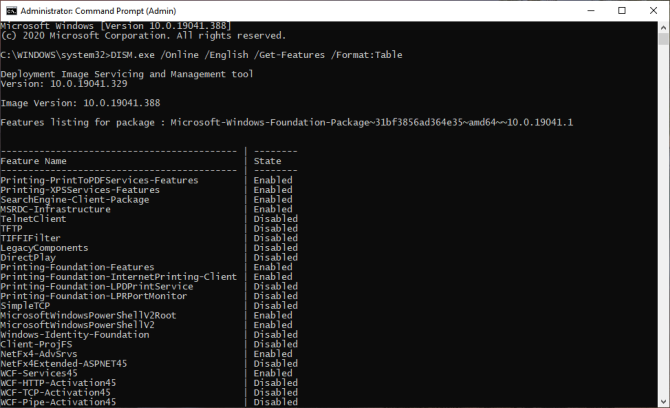
Para eliminar una función de su sistema, escriba
DISM.exe / Online / Disable-Feature / featurename: NAME / Remove(Reemplace "NOMBRE" con el nombre de la función mencionada en la lista)

Si ejecutas el /Get-Features comando nuevamente, verá el estado como "Deshabilitado con carga útil eliminada"En lugar de solo"Discapacitado. " Más adelante, si elige instalar los componentes eliminados, Windows le solicitará que descargue nuevamente los archivos de componentes.
Limpieza de componentes DISM
Windows 8 / 8.1 incluye una función incorporada para limpiar automáticamente el almacén de componentes cuando el sistema no está en uso. Abierto Programador de tareas y navegar a Microsoft> Windows> Servicio. Haga clic derecho en el elemento y haga clic Correr.

La tarea esperará al menos 30 días después de que se instale un componente actualizado antes de desinstalar la versión anterior del componente. La tarea también tiene un tiempo de espera de una hora y puede que no limpie todos los archivos.
Con DISM /Cleanup-Image parámetro, puede eliminar inmediatamente la versión anterior del componente (sin un período de gracia de 30 días) y no tiene una limitación de tiempo de espera de una hora. Abierto Símbolo del sistema (administrador) y escribe
DISM.exe / en línea / Cleanup-Image / StartComponentCleanupSi agregas ResetBase modificador, puede eliminar todas las versiones reemplazadas de cada componente. Pero recuerde, no podrá desinstalar las actualizaciones actuales (incluso si son defectuosas).
DISM.exe / en línea / Cleanup-Image / StartComponentCleanup / ResetBaseEl siguiente comando eliminará todos los componentes de respaldo necesarios para la desinstalación de los service packs. Es una colección de actualizaciones acumulativas para una versión particular de Windows.
DISM.exe / en línea / Cleanup-Image / SPSupersededEliminar archivos de Windows para liberar espacio en disco
La tienda de componentes WinSxS tiene un papel importante que desempeñar en el funcionamiento diario de Windows. Por lo tanto, no debe eliminar los archivos ni mover la carpeta WinSxS como solución a sus problemas de espacio. Las actualizaciones de Windows han aportado herramientas exhaustivas de informes y limpieza que puede utilizar para encontrar otros cerdos de espacio.
Si sigue las técnicas descritas anteriormente, puede reducir ligeramente el tamaño de la carpeta WinSxS. Lea esta pieza para descubrir Archivos y carpetas de Windows que puede eliminar para liberar más espacio en el disco Elimine estos archivos y carpetas de Windows para liberar espacio en disco¿Quiere borrar espacio en disco en su computadora con Windows? Eche un vistazo a estos archivos y carpetas de Windows que puede eliminar de forma segura. Lee mas .
Divulgación de afiliados: Al comprar los productos que recomendamos, ayuda a mantener vivo el sitio. Lee mas.
Con su título de M.Optom en la especialidad de cuidado de la vista, Rahul trabajó durante muchos años en la universidad como profesor. Escribir y enseñar a otros es siempre su pasión. Ahora escribe sobre tecnología y la hace digerible para los lectores que no la entienden bien.
